어쌔신 크리드 전용 페달 스위치

데스 스트랜딩처럼 어쌔신 크리드 발할라도 PS5 듀얼센스 컨트롤러를 정식으로 지원합니다. XBOX One Series 컨트롤러와 듀얼센스의 차이는 아래와 같습니다.
- 훨씬 진보한 진동모터 : 모터 진동의 경중이 칼같이 또렷하고 진동이 멈출 때 뒤끝없이 즉시 멈춘다. 게임이 피드백 기능을 제대로 지원할 경우 실제와 흡사한 촉각 전달까지 가능하다.
- 어댑티브 트리거 : XBOX 엘리트 컨트롤러의 L2 R2 트리거 제한 기능을 연상하면 되는데, 엘리트 컨트롤러는 유저가 직접 수동으로 누르는 깊이를 제한하고 한번 고정하면 그대로지만 듀얼 센스는 실시간으로 게임에서 누르는 깊이를 조정한다. 평소에는 깊숙히 누르다가 화살 쏠 때 갑자기 절반에서 막힌다.
- 비 인체공학적인 L 조이스틱 : 요즘 액션 게임에서 많이 쓰는 L 조이스틱의 위치가 안쪽에 있어서 자주 쓸 경우 엄지손가락에 부담이 많이 간다.
진동 모터는 여러모로 확실한 업그레이드입니다. 듀얼센스 미지원 게임이라도 짧고 굵게 끊기는 고급스러운 진동감은 엑박에 비해 뛰어납니다. 듀얼센스 정식 지원 게임이라면 말할 것도 없죠. 어댑티브 트리거는 조이스틱이 유저의 손을 반대로 밀어내는 재미있는 조작감을 줍니다. 발할라의 경우 화살을 쏠 때 확실히 느끼실 수 있습니다.
다만 단점은 여전히 아래쪽에 위치한 L 조이스틱의 위치로 인해 액션이 지루하고 장시간 이동해야(누르고 있어야) 하는 발할라 같은 게임에선 엄지손가락에 부담을 줍니다. 또한, 듀얼센스 정식 지원 게임이라도 듀얼센스 기능(고급 진동과 어댑티드 트리거)을 활성화 하려면 USB Type-C 케이블로 유선으로 연결해야 합니다. 기본 블루투스 싱크로는 전송 데이터량이 부족해서 그렇습니다. PC에서 블루투스 무선으로 연결하면 일반 엑박 호환 컨트롤러로 인식됩니다.

제가 어크 발할라를 하면서 가장 낭패를 본 것은 L3 과 R3 이었습니다. L3 과 R3 은 L 조이스틱과 R 조이스틱을 쎄게 누르는 버튼입니다.
L3과 R3 버튼의 최악의 문제점은 비인체공학적이고 L 조이스틱과 R 조이스틱의 기울임 고장을 유발하는 겁니다. 눌러보면 아시겠지만 지렛대의 원리로 엄지 손가락의 관절에 아주 큰 힘이 걸리게 되고, 어크 발할라의 경우 비전보기를 R3 로 할당해놔서 그냥 길을 지나면서 스캐닝 하는 단순한 조작을 자주 하다보면 오른손 엄지 관절이 아파서 게임을 못 할 지경이 됩니다. 왼쪽 L3 도 마찬가지입니다. 달리기로 할당해놨기 때문에 게임하면서 자주 눌러야 하는데, 결과적으로 왼손 오른손 엄지 관절이 전부 박살납니다.
L3 R3 은 자주 쓰면 안되는데, 빈번하게 쓰거나 힘을 크게 주면 조이스틱의 구조상 내부의 부속이나 스위치가 주저앉아 조이스틱이 쏠리는 고장을 유발하기 때문입니다. A/S 기간이 지나면 비싼 컨트롤러라도 쓰레기통 행이죠.
L3 과 R3 버튼은 자주 쓰면 안되는 기능으로만 제한적으로 할당해야 합니다. 그런데 발할라는 어느 버튼보다 더 많이 쓰이는 달리기 및 비전보기에 할당하는 미친 짓을 저질렀습니다.

참다 못해 알아보고 구입한 USB 페달 스위치입니다. 보다시피 세개의 페달이 달려 있고, 전용 프로그램으로 각각 할당이 가능합니다.
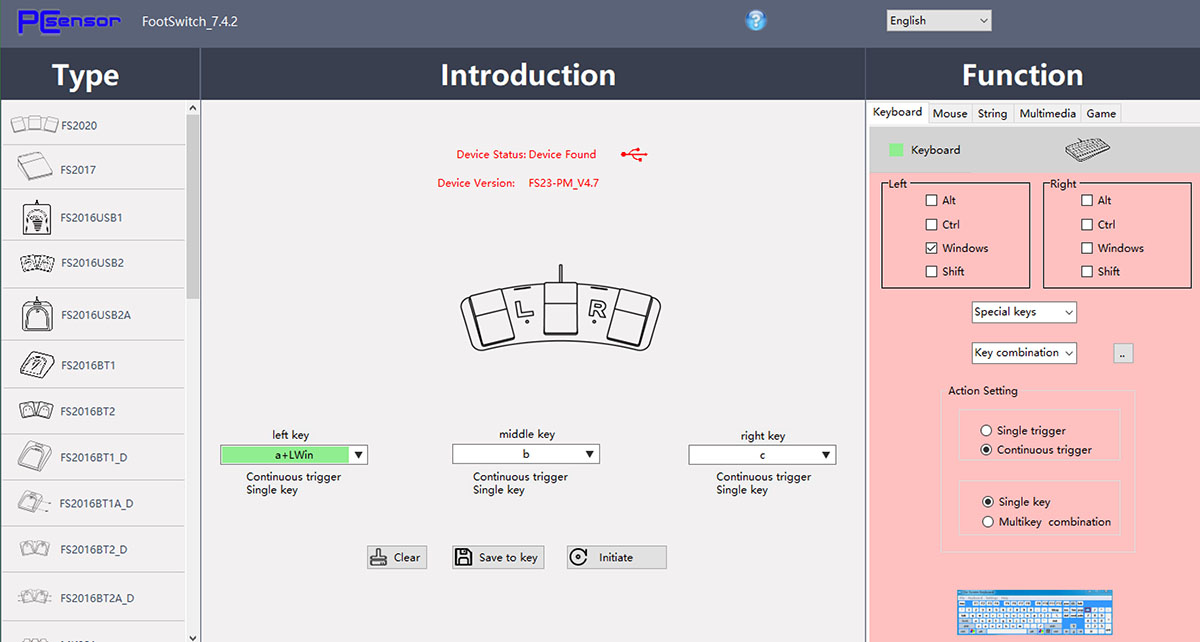
pcsensor.com 에서 다운로드받은 전용 커스터마이징 프로그램입니다. 매우 단순하지만 그래서 신뢰가 갑니다. 세팅값을 저장하면 다른 PC에 연결해도 작동 잘 됩니다.
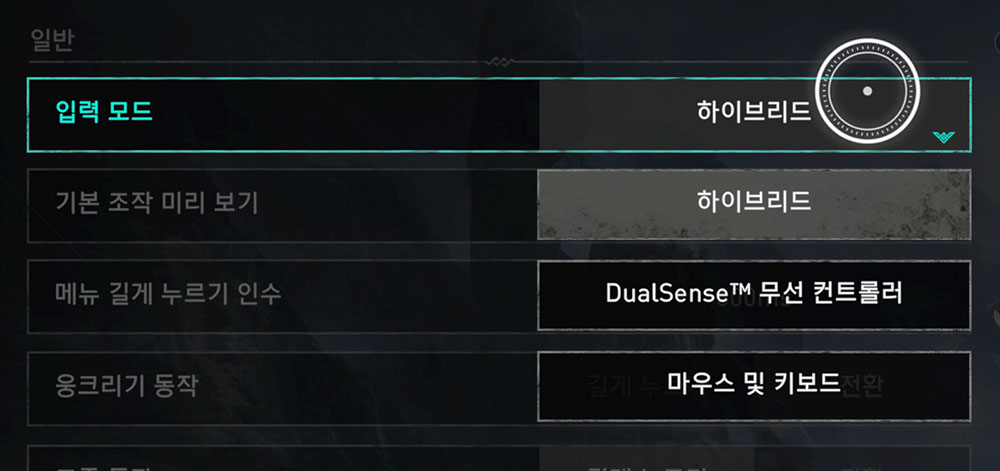
발할라는 이렇게 조이스틱과 키보드 입력을 동시에 받아주는 옵션이 있습니다. 그래서 듀얼센스 조작 중에도 USB 페달로 받은 키보드 입력을 인식할 수 있죠.
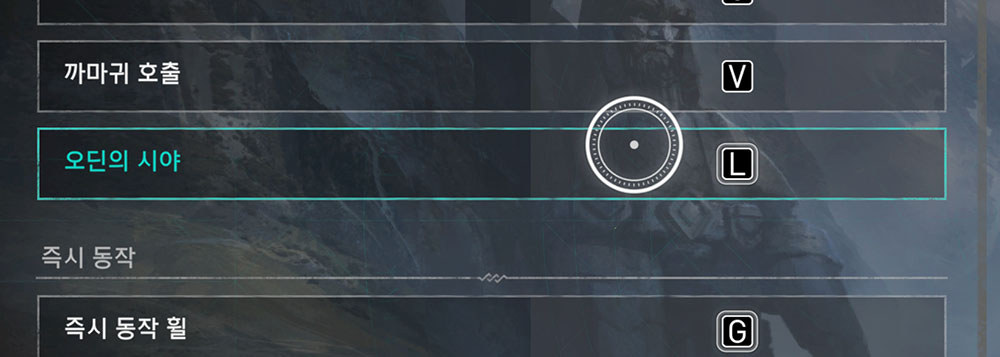
마지막으로 키보드 유저설정 화면에서 오딘의 시야 (비전보기) 등을 기본값에서 할당되지 않은 L 키 등으로 변경합니다. 키보드 페달도 L 로 변경하는 건 당연합니다.
이렇게 해서 오딘의 시야(비전보기), 말 부르기, 달리기 세개 기능을 페달 각각 할당하고 듀얼 센스로 하니 손이 훨씬 편해졌습니다. 게임을 더 잘하게 된 건 아니지만 손이 안 아프니 행복합니다.